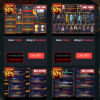Cách giảm lag khi chơi Minecraft PE PC android ios như thế nào? Rất nhiều game thủ đã thắc mắc điều này. Bởi tình trạng gặp lỗi, có độ trễ khi chơi Minecraft PE PC android ios là không hiếm. Hiện nay, có rất nhiều cách đơn giản mà bạn có thể áp dụng để xử lý vấn đề này. Tricksgame sẽ hướng dẫn bạn chi tiết ở ngay bài viết dưới đây.
Mục Lục
Cách giảm lag khi chơi minecraft PC (Máy tính)
Một số cách để giảm lag hiệu quả khi chơi game Minecraft trên PC như sau:
Thiết lập lại game để tăng FPS
Một trong những cách giảm lag khi chơi Minecraft hiệu quả nhất chính là thiết lập lại game để tăng FPS. Hướng dẫn thực hiện chi tiết như sau:
+ Bạn đăng nhập vào game rồi nhấn phím ESC. Khi bảng chọn xuất hiện, bạn thực hiện các bước tiếp theo đây.
+ Giảm mức Render Distance xuống.
+ Chuyển đồ họa từ Fancy sang Fast.
+ Tắt Smooth Lighting and Clouds.
+ Đổi chế độ Particles sang Minimal.
+ Đổi Mipmap sang Minimal.
+ Bật chế độ VBOs.
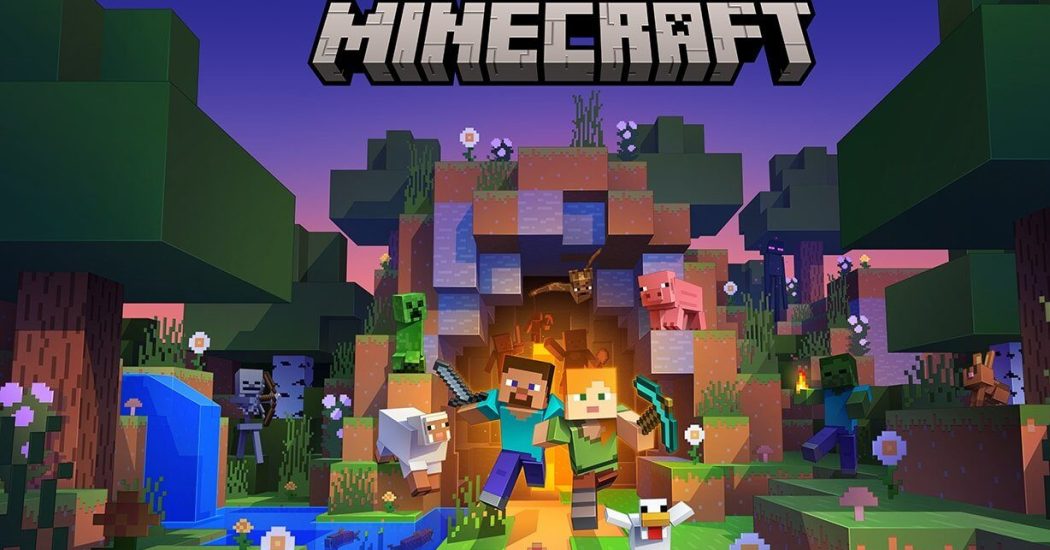
Thiết lập ngoài game
Việc thiết lập ngoài game cũng là một cách giảm lag khi chơi minecraft. Chi tiết như sau:
+ Bạn nhấn tổ hợp các phím Ctrl + Alt + Delete.
+ Khi thanh công cụ được mở ra, bạn chọn Task Manager.
+ Tiếp theo, bạn vào tệp game mà mình đang dùng là tab Processes tìm javaw.exe.
+ Click chuột phải vào phần Set Priority rồi chọn High ở mục ưu tiên và Realtime ở không thời gian thực.
+ Sau đó, bạn cần đảm bảo máy tính của bạn có đủ bộ nhớ RAM trong Task Manager. Bạn hãy xóa Bloatware trên PC của mình.
+ Tiếp theo, bạn tắt đi những chương trình nặng gây tốn dung lượng không cần thiết. Nếu đang dùng phiên bản Windows từ Visa đến Win 10 thì bạn nên tắt Windows Aero.
+ Sau đó, bạn tắt chức năng Compositing.
+ Bấm cập nhật trình điều khiển đồ họa khi chơi Minecraft.
+ Tắt tính năng anisotropic filtering và anti-aliasing.
Ngoài ra, với những máy có card đồ họa thấp, bạn có thể để chế độ chơi game ở màn hình nhỏ. Điều này giúp cho máy chạy nhanh hơn. Bạn cũng nên tắt các chương trình và trình duyệt không cần thiết trước khi chơi game. Nếu chơi ở chế độ Multiplayer thì bạn nên chơi ở khu vực ít người.
Sử dụng Resource Pack
Resource Pack là một ứng dụng được phát triển dành riêng cho việc giúp các game thủ chơi Minecraft và Faithful mượt mà hơn. Không chỉ vậy, nó còn có dung lượng nhẹ và đem lại hiệu quả cao. Do vậy, Resource Pack rất được người dùng yêu thích. Cách sử dụng ứng dụng này cũng vô cùng đơn giản. Bạn chỉ cần tải và cài đặt ứng dụng vào máy rồi bật cùng lúc chơi game là xong.
Cài Optifine
Optifine là tên một gói mở rộng. Nó giúp hiệu chỉnh lại tất cả các hiệu ứng về hình ảnh trong Minecraft. Cách thực hiện như sau:
+ Bạn tải và cài đặt Optifine về máy.
+ Sau khi mở ứng dụng Optifine, bạn bấm chọn ESC.
+ Tiếp theo, bạn bấm “Tùy chọn” rồi “Cài đặt hình ảnh”.
+ Sau đó, bạn tùy chỉnh lại cấu hình như sau:
- Đồ họa: Nhanh
- Phối sáng đều: Tắt
- Quy mô giao diện: 2
- Dynamic Lights: Tắt
- Shaders…
- Details…
- Animations…
- Lay động tầm nhìn: Tắt
- Use VBOs: Bật
- Biểu thị tấn công: Hình chữ thập
- Dynamic FOV: Bật
- Quality…
- Perfomance…
- Other…
Trong đó, chi tiết các mục như sau:
Quality
Tại mục “Quality” bạn điều chỉnh cấu hình là:
- Emissive Textures: Bật
- Better Grass: Tắt
- Custom Fonts: Bật
- Connected Textures: Tắt
- Custom Sky: Bật
- Custom Entity Models: Bật
- Random Entities: Tắt
- Better Snow: Tắt
- Custom Colors: Bật
- Natural Textures: Tắt
- Custom Items: Bật
- Custom GUIs: Bật.
Details
Tại mục “Details” bạn điều chỉnh cấu hình là:
- Clouds: Tắt
- Trees: Nhanh
- Sky: Bật
- Sun & Moon: Bật
- Fog: Tắt
- Translucent Blocks: Nhanh
- Dropped Items: Nhanh
- Vignette: Nhanh
- Swamp Colors: Bật
- Rain & Snow: Nhanh
- Stars: Bật
- Show Capes: Bật
- Fog Start: 0.8
- Held Item Tooltips: Bật
- Bóng thực thể: Tắt
- Alternate Blocks: Bật.
Performance
Tại mục “Performance” bạn điều chỉnh cấu hình là:
- Smooth FPS: Tắt
- Fast Render: Bật
- Chunk Updates: 1
- Render Regions: Tắt
- Smart Animations: Bật
- Smooth World: Bật
- Fast Math: Bật
- Dynamic Updates: Tắt
- Lazy Chunk Loading: Bật.
Animations
Tại mục “Animations” bạn điều chỉnh cấu hình là:
- Water Animated: Bật
- Fire Animated: Bật
- Redstone Animated: Bật
- Flame Animated: Bật
- Void Particles: Bật
- Rain Splash: Bật
- Potion Particles: Bật
- Terrain Animated: Bật
- Firework Particles: Bật
- Lava Animated: Bật
- Portal Animated: Bật
- Explosion Animated: Bật
- Smoke Animated: Bật
- Water Particles: Bật
- Portal Particles: Bật
- Dripping Water/ Lava: Bật
- Textures Animated: Bật
- Hạt hiệu ứng: Tất cả.
Nếu muốn game chạy mượt hơn nữa, ở phần này bạn có thể chọn mức “All off”. Nó sẽ tắt tất cả các hiệu ứng của game. Nhược điểm của phần này là làm cho việc trải nghiệm game của bạn kém hấp dẫn hơn và tạo cảm giác không thật.
Other
Tại mục “Other” bạn điều chỉnh cấu hình là:
- Lagometer: Tắt
- Show FPS: Bật
- Weather: Bật
- Toàn màn hình: Tắt
- Screenshot Size: Mặc định
- Debug Profiler: Tắt
- Advanced Tooltips: Tắt
- Time: Mặc định
- Autosave: 6min
- Show GL Errors: Bật.
+ Cuối cùng, bạn bấm “Xong” để lưu các cài đặt đã thực hiện là có thể bắt đầu trải nghiệm game.
Chỉnh Frames Per Second (FPS)
FPS càng cao thì việc chơi game của bạn sẽ càng “lướt”. Vì vậy, cách giảm lag khi chơi minecraft hiệu quả nhất chính là điều chỉnh tăng FPS. Mà chỉ số này lại phụ thuộc rất nhiều vào chất lượng PC của bạn. Cụ thể là CPU, RAM, Card đồ họa. Nếu máy tính của bạn không đáp ứng được những điều này, bạn sẽ cần nâng cấp PC nếu muốn trải nghiệm game tốt nhất.
Ngoài ra, bạn cũng có thể chọn cách giảm card đồ họa xuống mức thấp thay vì nâng cấp máy tính. Nhược điểm của cách này là làm có cấu hình game không được đẹp mắt. Tuy nhiên, nó lại tránh giật, lag khi chơi minecraft vô cùng hiệu quả.
Cách kiểm tra chỉ số FPS của máy tính
Cách kiểm tra chỉ số FPS của bạn rất đơn giản. Khi chơi minecraft, bạn bấm phím F3. Lúc này, dòng chỉ số FPS sẽ hiện lên màn hình. Ý nghĩa của chỉ số này như sau:
+ FPS = 60: Game đang chạy khá mướt.
+ FPS ở mức 30: game vẫn chạy nhưng có thể thi thoảng bị lag, giật.
+ Nếu FPS ở mức dưới 30 nghĩa là chơi game sẽ rất lag.
Cấu hình PC tối thiểu để chơi minecraft
Bạn tham khảo thêm thông tin về cấu hình máy tính tối thiểu để có thể chơi minecraft như sau:
+ Bộ nhớ RAM: 2GB.
+ Bộ vi xử lý CPU: AMD Athlon hoặc Intel Pentium D 64 (K8) 2.6 GHz.
+ GPU (Integrated): AMD (formerly ATI) Radeon HD Graphics/Intel HD Graphics với OpenGL 2.1.
+ Dung lượng ổ cứng trống: Tối thiểu 200 MB.
+ GPU (Discrete): AMD Radeon HD 2400/Nvidia GeForce 9600 GT với OpenGL 3.1.
Cấu hình máy tính nên chọn để chơi minecraft hiệu quả là:
+ Bộ nhớ RAM: 4 GB.
+ Bộ xử lý CPU: AMD Athlon II (K10) 2.8 GHz hoặc Intel Core i3.
+ GPU: AMD Radeon HD 5xxx Series (không bao gồm tích hợp Chipset) hoặc GeForce 2xx Series với OpenGL 3.3.
+ Dung lượng ổ cứng trống: 1 GB.
Chỉnh Tick Per Second (TPS)
TPS là một chỉ số đo độ lag, độ trễ của máy tính PC. Khi chỉ số này càng cao thì máy của bạn đang chạy càng mượt. Tuy vậy, TPS tối đa chỉ là 20. Ngược lại, TPS càng thấp nghĩa là máy càng bị giật, lag. Cách duy nhất để bạn có thể can thiệp vào chỉ số này là nhờ người vận hành máy chủ tiến hành nâng cấp máy chủ.
Cách giảm lag khi chơi minecraft do Ping
Ping là một thuật ngữ trái ngược với FPS. Nghĩa là chỉ số này ở máy bạn càng cao thì bạn chơi game sẽ càng giật. Ngược lại, Ping càng thấp thì máy càng mượt. Thông thường, chỉ số này sẽ ở mức từ 8 đến 10 và nó cần ổn định trong khoảng này. Thông thường, chỉ số này là do đơn vị cung cấp mạng cho bạn. Bạn có thể đổi sang một nhà mạng khác để cải thiện chỉ số Ping.
Khắc phục Minecraft Lag do mạng
Nguyên nhân phổ biến nhất khiến bạn gặp tình trạng giật, lag khi chơi Minecraft thường là do mạng. Muốn biết đường truyền máy tính của mình có đang tốt không, bạn cần kiểm tra cột sóng trong khung hiển thị. Kết quả hiển thị như sau:
+ Cột sóng từ 1ms đến 100ms: không lag
+ Cột sóng từ 100ms đến 200ms: lag nhẹ
+ Và cột sóng từ 200ms trở lên: lag nhiều.
Với trường hợp lag nhiều, không chơi được game, bạn nên đổi sang một sever khác hoặc thay đổi DNS. Chi tiết như sau:
Các cặp DNS phổ biến
+ 208.67.222.222 – 208.67.220.220
+ 8.8.8.8 – 8.8.4.4
+ 204.69.234.1 – 208.67.220.220
+ 204.69.234.1 – 204.74.101.1
Cách đổi DNS
+ Bạn bấm chuột phải vào biểu tượng mạng trên Taskbar rồi chọn Open Network and Sharing Center.
+ Tiếp theo, bạn chọn Network and Sharing Center rồi nhấn chọn Change adapter settings.
+ Bạn nhấp chuột phải vào mạng bạn đang dùng, chọn Properties.
+ Sau đó, bạn vào tab Properties.
+ Tại cửa sổ Wi-Fi 2 Properties, bạn chọn Internet Protocol Version 4 (TCP/IPv4).
+ Tiếp theo, bạn vào Properties và Chọn Use the following DNS server addresses.
+ Lúc này, bạn điền một trong những cặp DNS đã giới thiệu bên trên vào Preferred DNS server và Alternate DNS server.
+ Cuối cùng, bạn bấm OK để hoàn thành.
Một cách giảm lag khi chơi minecraft do lỗi mạng nữa là bạn nên chọn loại mạng dây để chơi. Nếu sử dụng mạng wifi, bạn hãy bê máy đến gần nơi phát wifi nhất để có thể bắt sóng tốt hơn.
Cách giảm lag khi chơi Minecraft PE (Pocket Edition)
Cách giảm lag hiệu quả khi chơi trong Minecraft Pocket Edition đó là sửa đổi lại một số cài đặt video của trong máy. Cụ thể các bước như sau:
+ Bạn mở Minecraft Pocket Edition rồi ấn Settings.
+ Lúc này, máy sẽ tự động đến mục Accessibility. Trên thanh bên trái màn hình, bạn kéo xuống để chọn “Video”.
+ Tiếp theo, bạn chọn và tắt mục Screen Animations.
+ Bạn kéo xuống dưới và chọn tắt tất cả các mục là Render Clouds, Smooth Lighting, Fancy Graphics và Beautiful Skies.
+ Sau đó, bạn kéo xuống tiếp phía dưới và chọn Render Distance. Đây là khoảng cách kết xuất và bạn thay đổi nó thành số “6”.
Trên đây là tổng hợp các thông tin về Cách giảm lag khi chơi minecraft PE PC android ios. Bạn có thể áp dụng một hoặc nhiều cách thức cùng một lúc để chơi Minecraft mượt mà hơn. Tuy nhiên, đa số những mẹo giảm lag trên đều có thể gây ảnh hưởng tới chất lượng đồ họa của game. Nếu muốn có trải nghiệm game tốt nhất thì bạn vẫn nên đầu tư vào thiết bị chơi có chất lượng tốt.